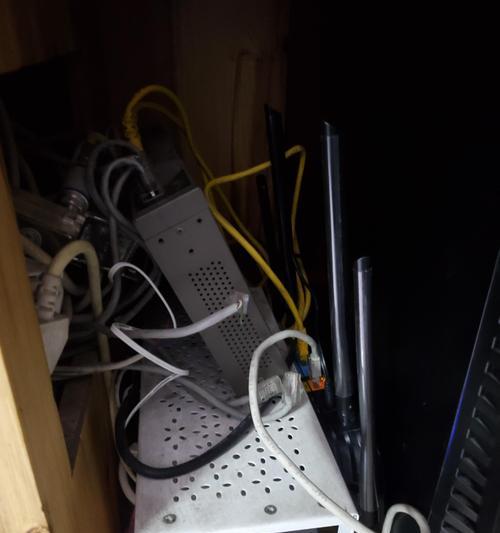随着数字娱乐的普及,越来越多的游戏爱好者需要大容量、高速传输的存储设备来存储和运行他们的游戏。小米固态移动硬盘因其出色的性能和高性价比受到广泛欢迎。但是,如何正确使用小米固态移动硬盘来玩游戏呢?本文将为玩家详细介绍小米固态移动硬盘在游戏中的使用方法。
一、准备工作:选购与连接
1.1如何选购小米固态移动硬盘
选购小米固态移动硬盘时,要注意其读写速度、容量大小以及兼容性。确保硬盘支持USB3.0或更高版本,以便获得最佳的游戏体验。
1.2小米固态移动硬盘连接步骤
步骤1:确保你的电脑系统支持所购买的硬盘。
步骤2:使用配套的USB数据线将小米固态移动硬盘连接到电脑的USB接口上。
步骤3:等待电脑自动识别硬盘驱动器。
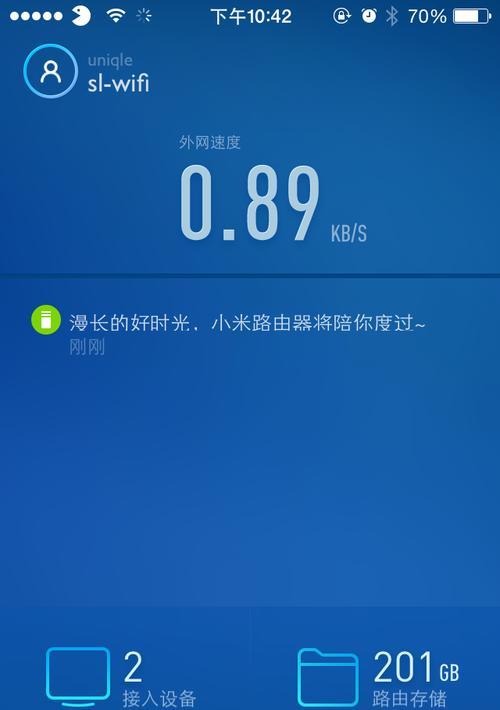
二、硬盘格式化与分区
2.1格式化硬盘
连接好硬盘后,可能需要对硬盘进行格式化。格式化过程会清除硬盘上的所有数据,请确保已备份重要数据。
步骤1:在电脑上打开“我的电脑”或“此电脑”。
步骤2:找到新连接的硬盘设备。
步骤3:右键点击并选择“格式化”选项。
步骤4:选择适合的文件系统,例如exFAT或NTFS,并进行格式化。
2.2硬盘分区
如果硬盘较大,可能需要进行分区,以便于管理和存储不同类型的游戏。
步骤1:右键点击已格式化的硬盘图标。
步骤2:选择“管理”。
步骤3:在“磁盘管理”中,选择未分配的空间进行分区。
步骤4:输入分区大小,并选择驱动器字母。

三、安装游戏至小米固态移动硬盘
3.1游戏安装前的准备
在游戏安装前,请确保移动硬盘已连接并被电脑正确识别。
3.2游戏安装步骤
步骤1:插入游戏安装介质,如光盘或使用安装文件。
步骤2:打开安装程序并选择“安装”。
步骤3:在安装路径选择界面,选择已准备好的小米固态移动硬盘分区。
步骤4:开始安装,等待安装完成。

四、使用小米固态移动硬盘运行游戏
4.1运行游戏的步骤
步骤1:游戏安装完成后,打开移动硬盘中的游戏文件夹。
步骤2:双击游戏执行文件,启动游戏。
4.2游戏体验优化建议
小米固态移动硬盘的高速传输特性可以大大减少游戏的加载时间,从而提升游戏体验。在游戏设置中,可以适当调整图像质量以获得更流畅的游戏效果。
五、常见问题及解决方法
5.1硬盘不被识别
解决方法:检查数据线连接是否稳固,尝试更换USB端口或使用延长线,或更新电脑的USB驱动程序。
5.2游戏安装失败
解决方法:检查移动硬盘空间是否足够,尝试在电脑硬盘中安装游戏,确认游戏兼容性。
六、
小米固态移动硬盘的使用方法虽然简单,但需要玩家注意一些细节,如数据备份、驱动程序更新等,以确保游戏运行的稳定性与速度。通过本文的详细指导,游戏爱好者们应该能够轻松地将小米固态移动硬盘应用于他们的游戏世界中,享受更加流畅和高效的娱乐体验。
请注意,使用外部存储设备时,还需要关注数据安全,定期备份重要数据,以防意外发生。了解并遵循游戏厂商的使用许可协议也是必要的。希望本文能够帮助您顺利使用小米固态移动硬盘来享受游戏带来的乐趣。